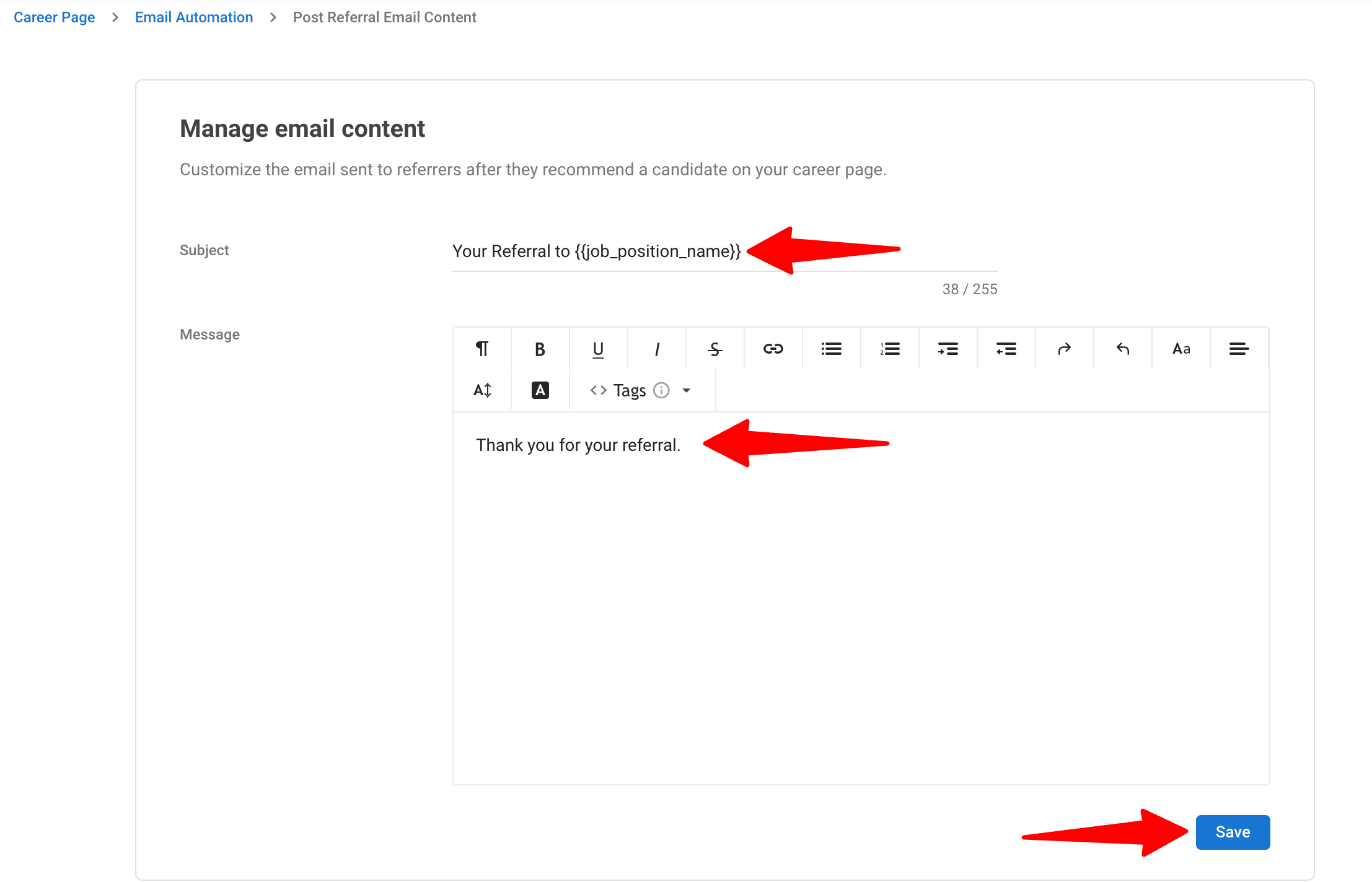Dies kann nur von einem Admin durchgeführt werden.
Um Ihre Karriereseite zu ändern, aktivieren Sie bitte zuerst die Karriereseitenfunktion, indem Sie diese Anweisungen befolgen.
E-Mail-Automatisierung
Die Funktion "Erweiterte Karriereseite" befindet sich derzeit in der Beta-Phase. Es können Updates sowie Änderungen an der Zugänglichkeit oder Preisgestaltung erwartet werden, während wir sie verfeinern und verbessern.
Wir schätzen Ihre Geduld und freuen uns über jedes Feedback, das Sie haben. Vielen Dank, dass Sie ein Early Adopter sind!
Es gibt zwei Wege zur Seite für die E-Mail-Automatisierungseinstellungen, da wir sowohl eine ältere als auch eine erweiterte Karriereseite haben. Wählen Sie den Pfad, der Ihrer aktuellen Karriereseitenversion entspricht:
Für die ältere Karriereseite
Verwalten Sie die E-Mail-Adresse, von der automatisierte Korrespondenz gesendet wird.
- Gehen Sie zur folgenden Seite. Alternativ klicken Sie in Ihrem Seitenmenü auf "Karriereseite" und öffnen Sie dann die Kategorie "E-Mail-Automatisierung", klicken Sie anschließend auf "E-Mail-Adresse".

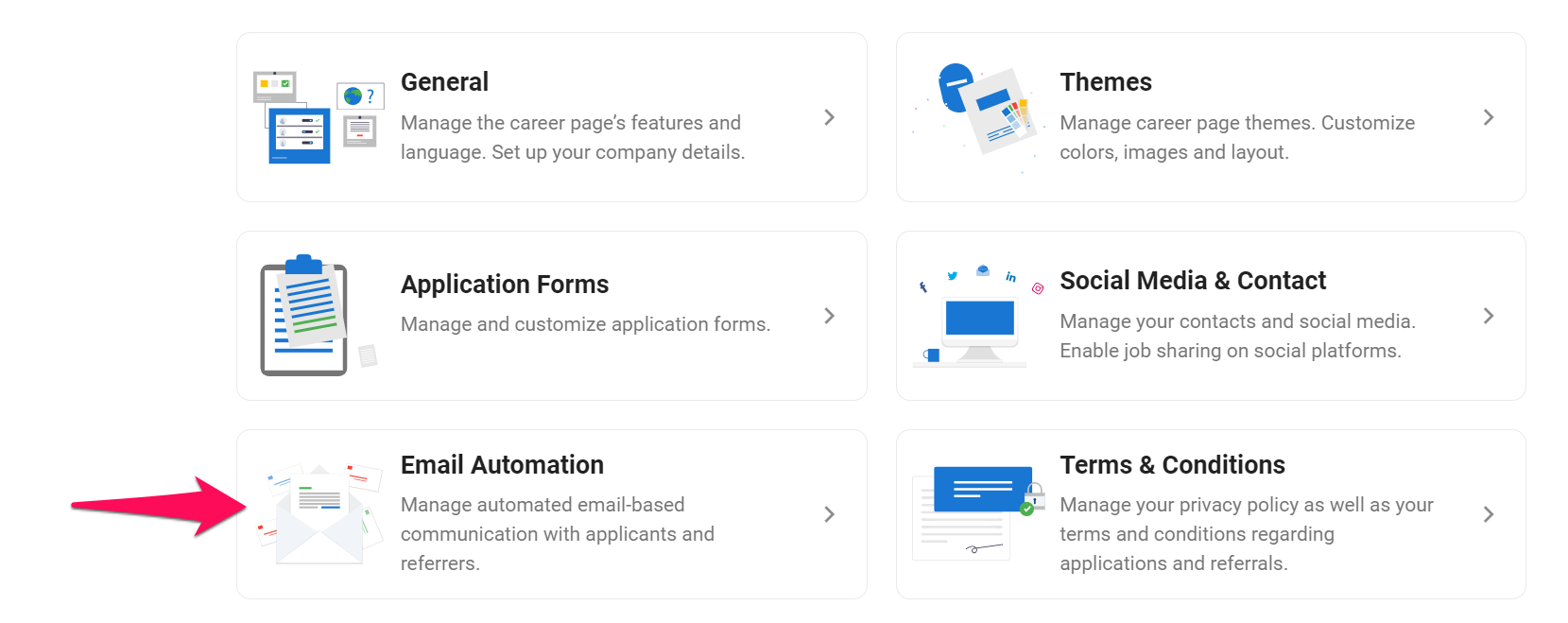
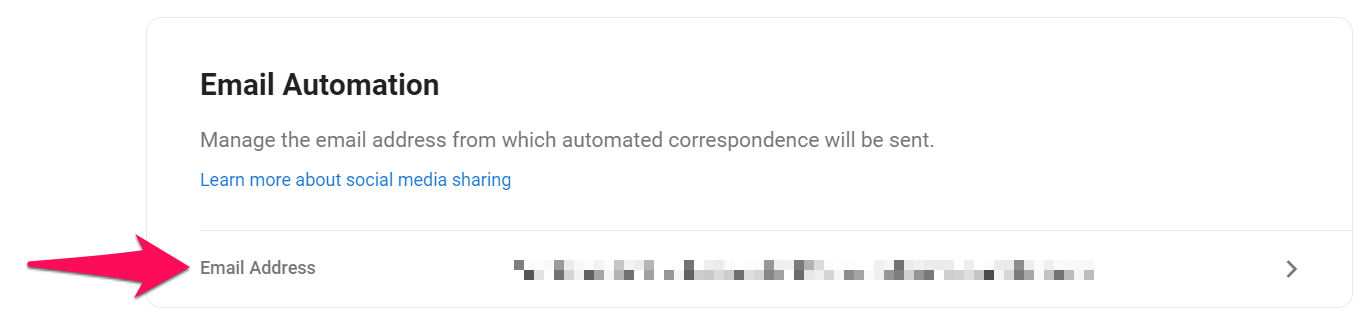
- Von hier aus wählen Sie einfach Ihre bevorzugte E-Mail-Adresse aus dem Dropdown-Menü aus und klicken dann auf „Speichern“, um Ihre Wahl zu bestätigen.
- Diese Dropdown-Liste kombiniert automatisch zwei Arten von E-Mails: die standardmäßige
mail.manatal.com-Adresse für jeden Benutzer sowie alle G Suite/Gmail- oder Outlook-Konten, die von Ihrem Team integriert wurden.
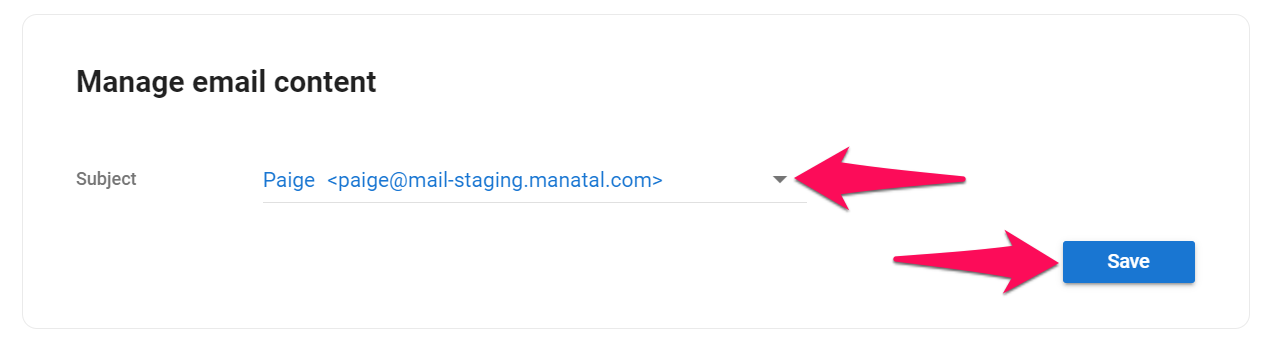
Für die erweiterte Karriereseite
Verwalten Sie die E-Mail-Adresse, von der automatisierte Korrespondenz gesendet wird.
-
Klicken Sie in Ihrem Seitenmenü auf "Karriereseiteneinstellungen" und öffnen Sie dann den Tab "E-Mail-Automatisierungen".

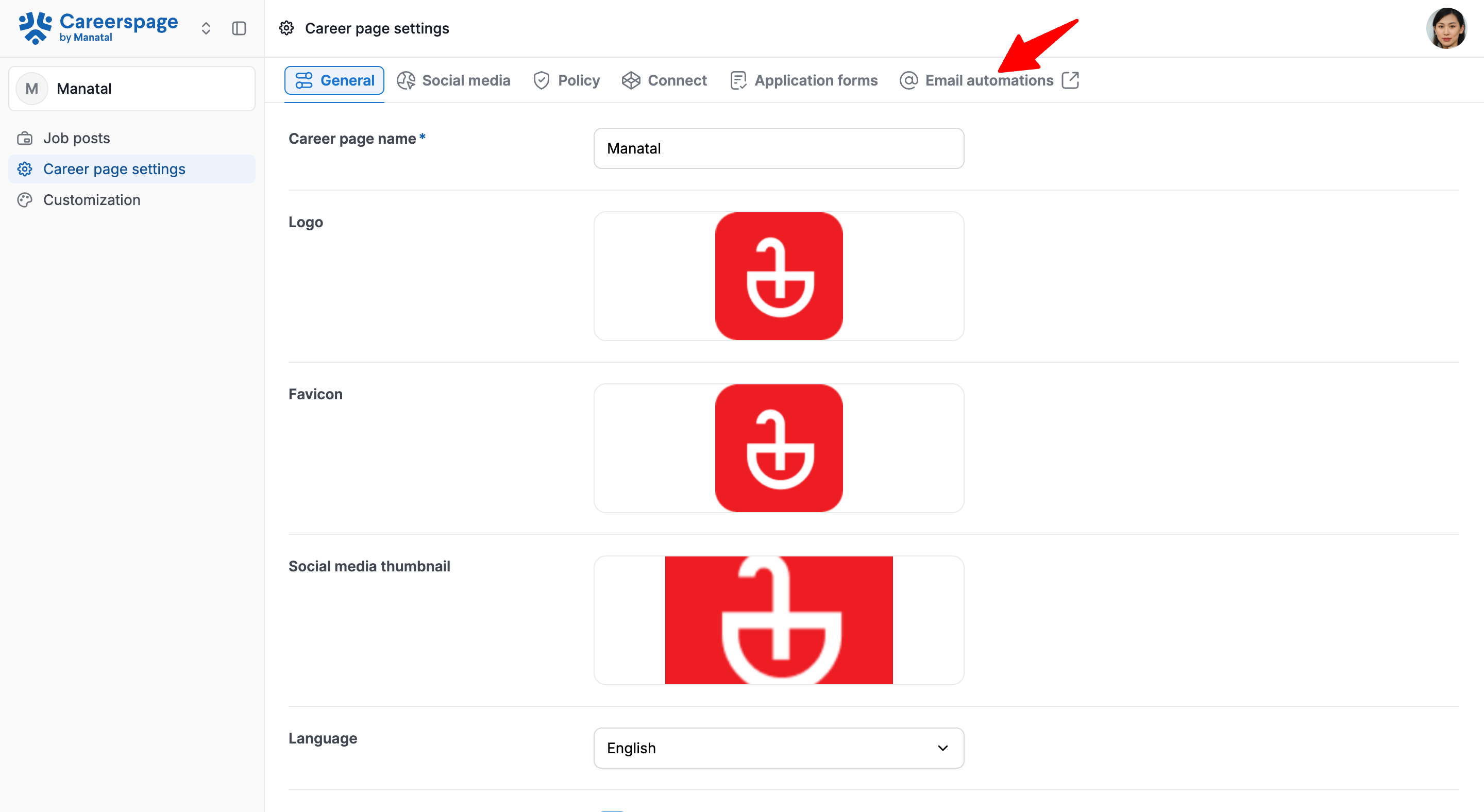
-
Sie werden zu dieser Seite weitergeleitet, wo Sie auf den Tab "E-Mail-Adresse" in der Kategorie "E-Mail-Automatisierung" klicken können.
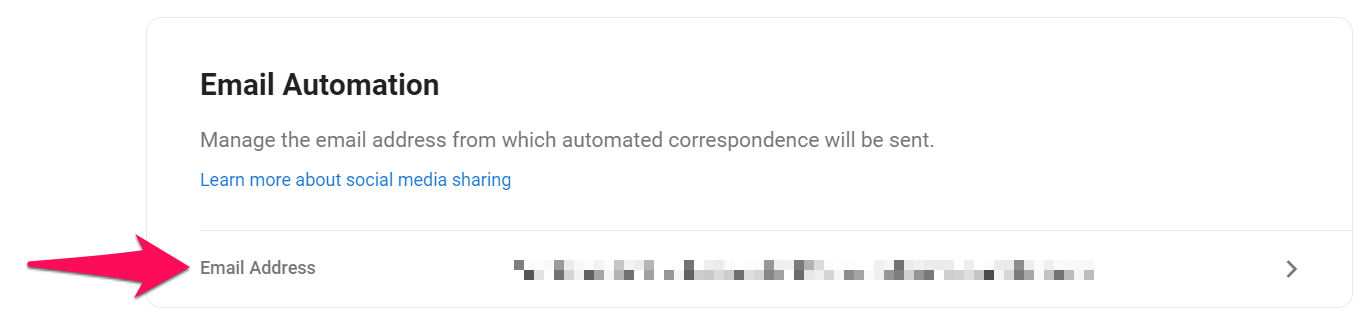
- Von hier aus wählen Sie einfach Ihre bevorzugte E-Mail-Adresse aus dem Dropdown-Menü aus und klicken dann auf „Speichern“, um Ihre Wahl zu bestätigen.
- Diese Dropdown-Liste kombiniert automatisch zwei Arten von E-Mails: die standardmäßige
mail.manatal.com-Adresse für jeden Benutzer sowie alle G Suite/Gmail- oder Outlook-Konten, die von Ihrem Team integriert wurden.
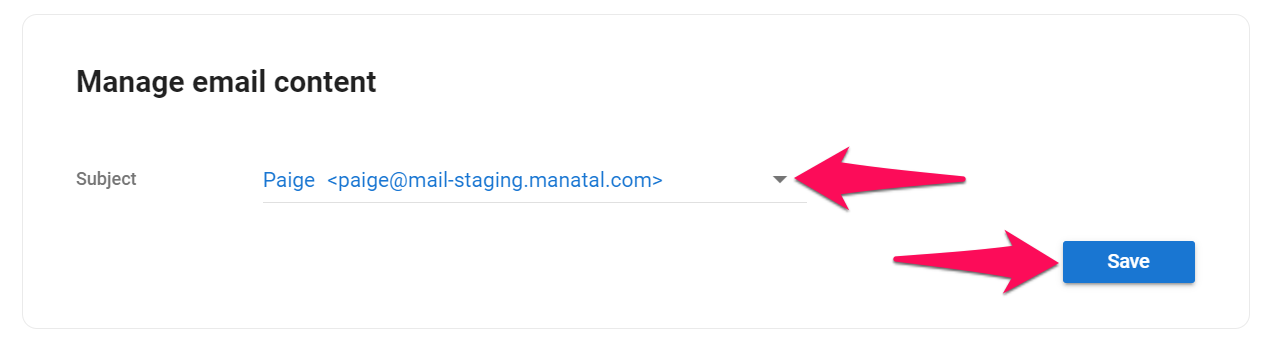
E-Mails nach der Bewerbung: Kandidaten
Verwalten und anpassen Sie automatisierte E-Mails, die an Kandidaten nach einer Bewerbung gesendet werden.
E-Mails nach der Bewerbung aktivieren
- Klicken Sie in Ihrem Seitenmenü auf "Karriereseiteneinstellungen" und öffnen Sie dann den Tab "E-Mail-Automatisierungen".

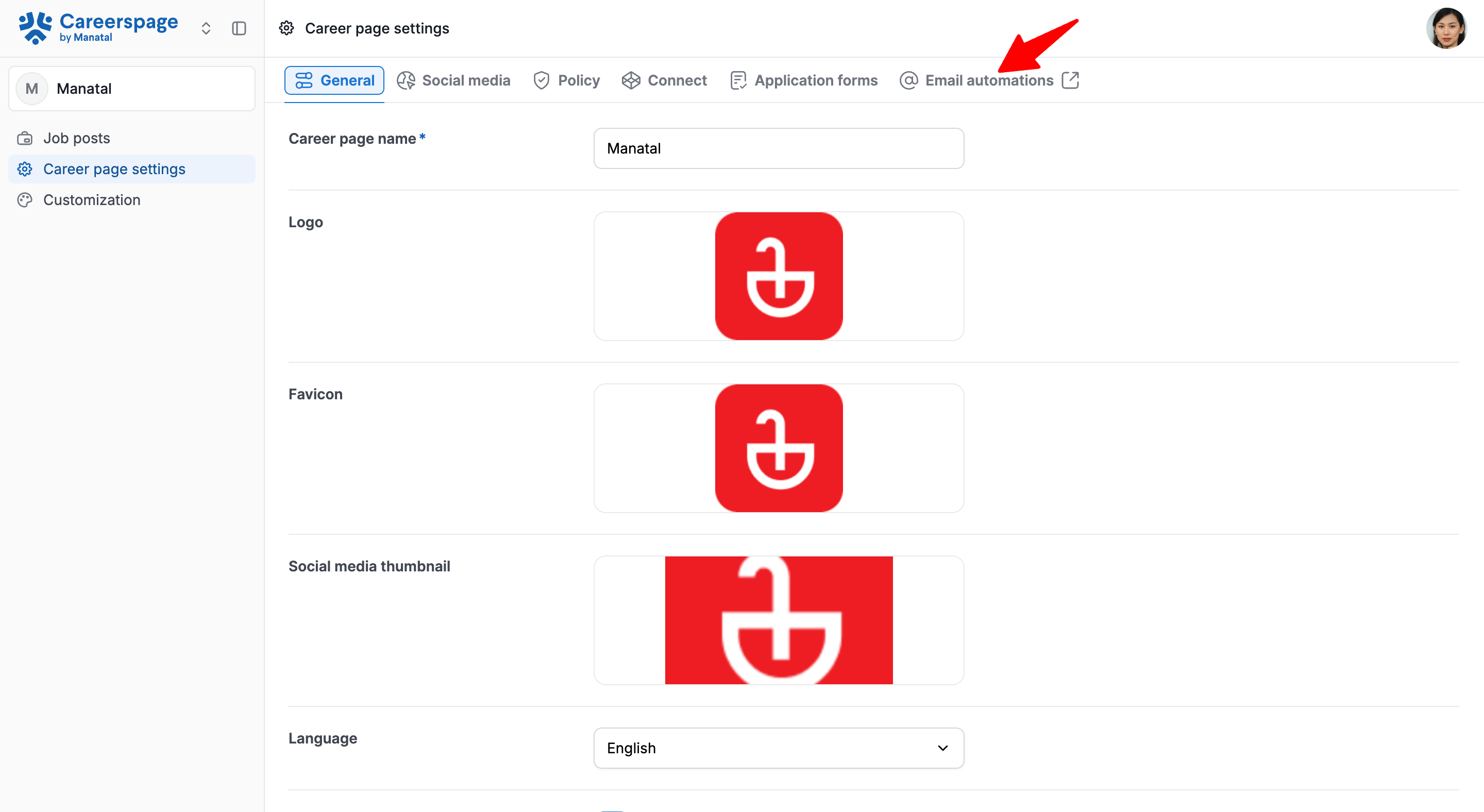
- Sie werden zu dieser Seite weitergeleitet, wo Sie automatisierte E-Mails an Kandidaten aktivieren können.
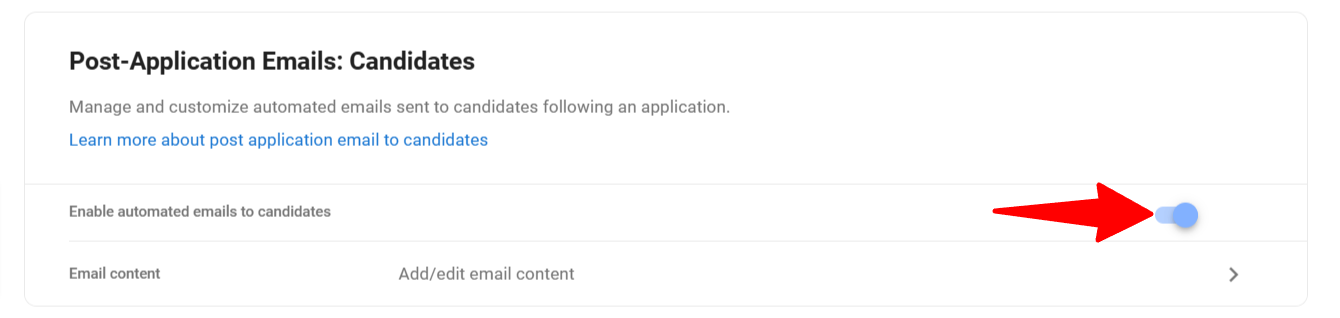
E-Mails nach der Bewerbung anpassen
- Klicken Sie in Ihrem Seitenmenü auf "Karriereseiteneinstellungen" und öffnen Sie dann den Tab "E-Mail-Automatisierungen".

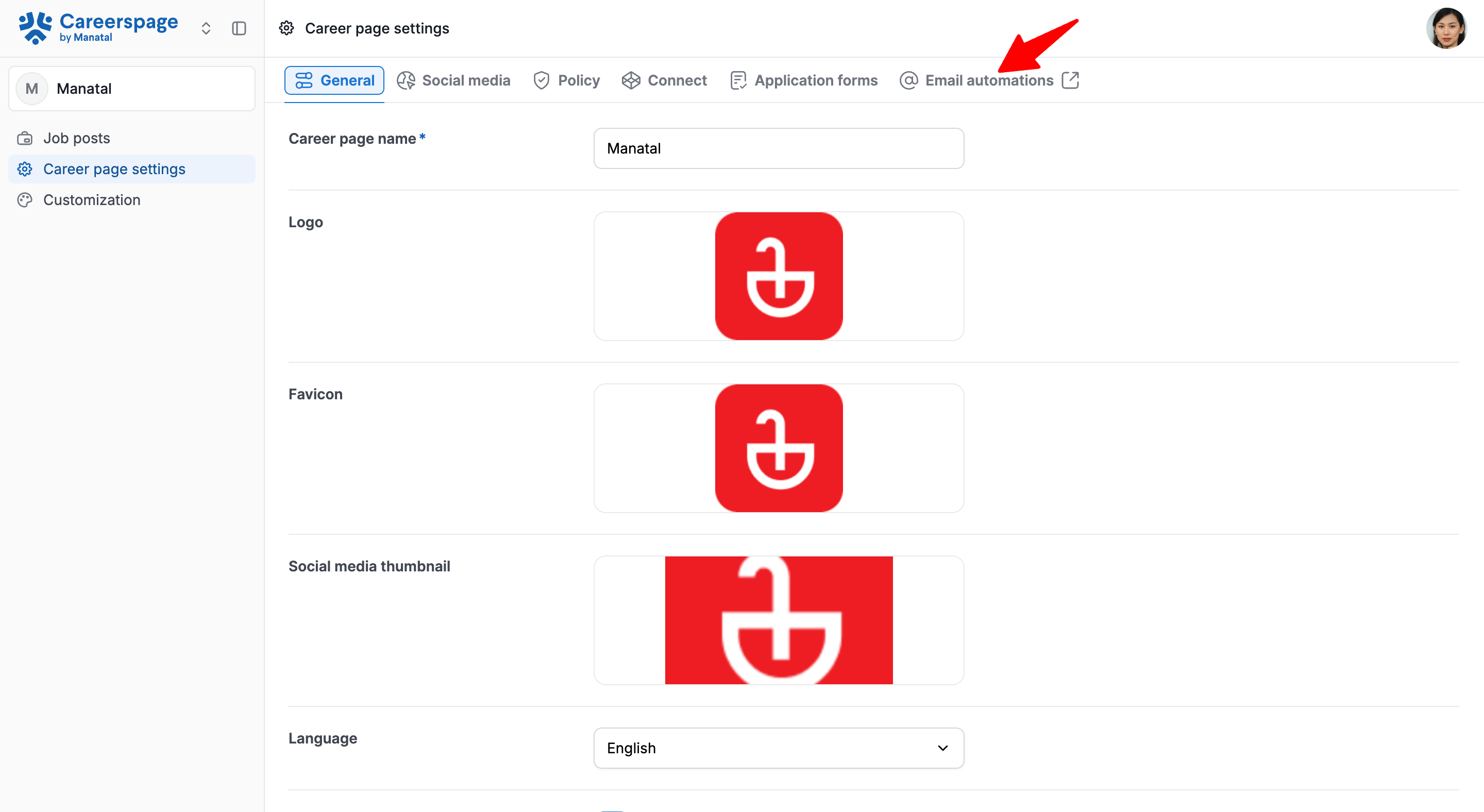
- Sie werden zu dieser Seite weitergeleitet, öffnen Sie dann den "E-Mail-Inhalt" unter den E-Mails nach der Bewerbung:Kandidaten.
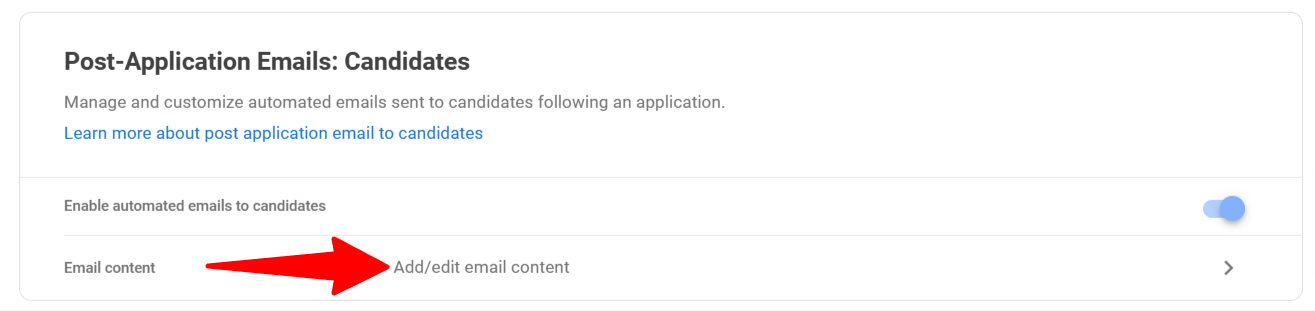
- Bearbeiten Sie den E-Mail-Betreff und -Inhalt. Klicken Sie auf "Speichern".
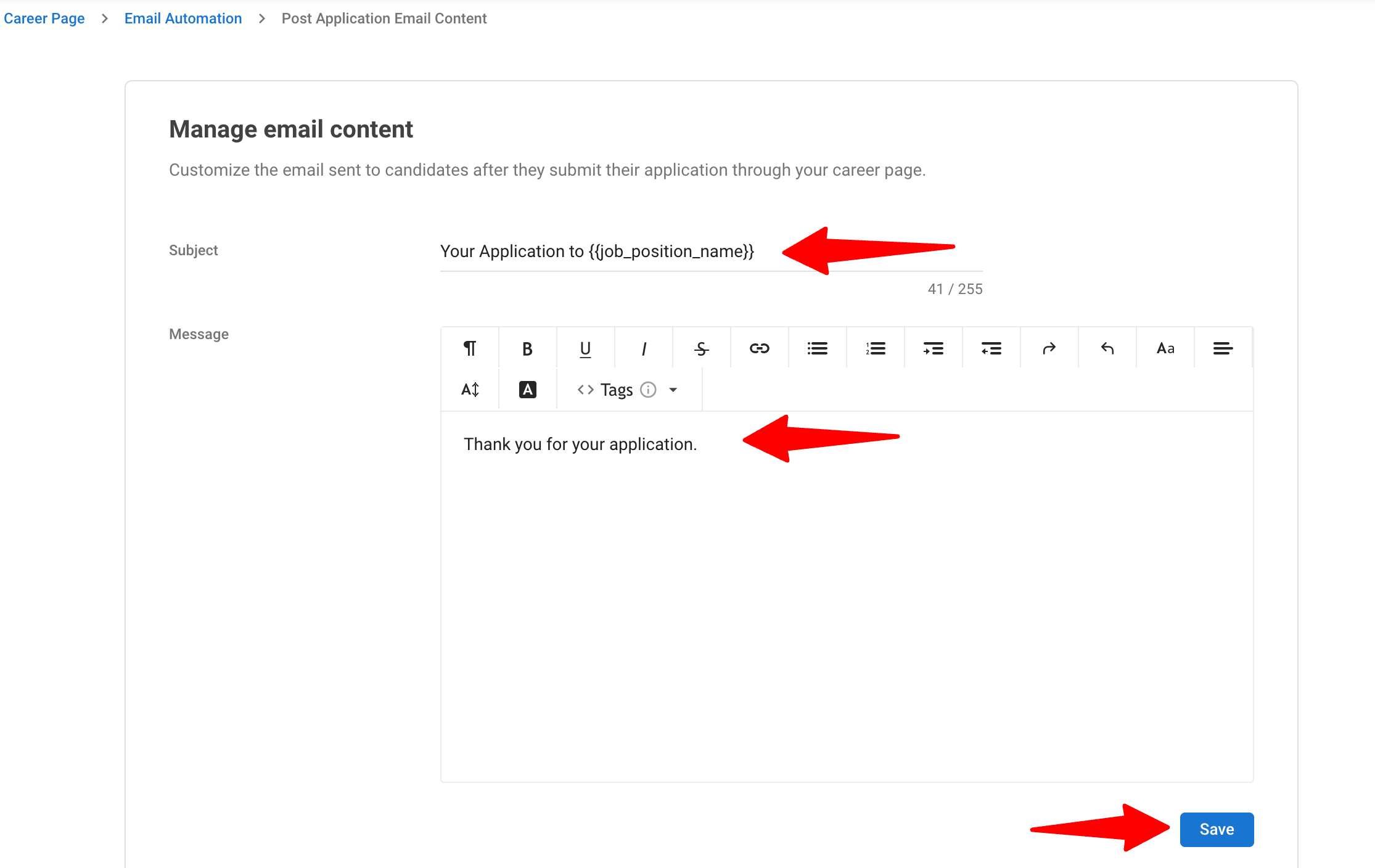
E-Mails nach der Empfehlung: Empfehlende
Verwalten und anpassen Sie automatisierte E-Mails, die an Empfehlende nach einer Empfehlung gesendet werden.
E-Mails nach der Empfehlung aktivieren
- Klicken Sie in Ihrem Seitenmenü auf "Karriereseiteneinstellungen" und öffnen Sie dann den Tab "E-Mail-Automatisierungen".

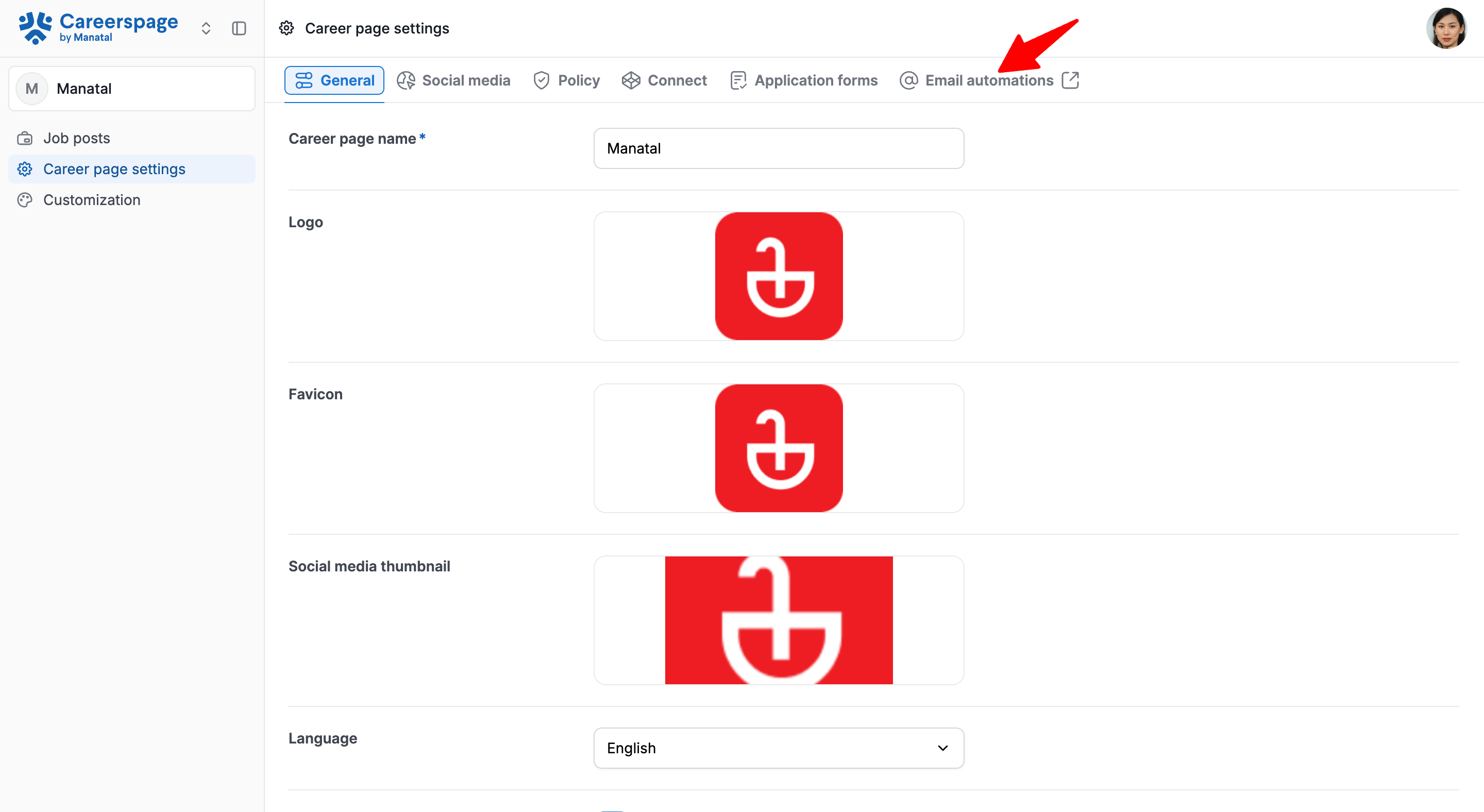
- Sie werden zu dieser Seite weitergeleitet, wo Sie automatisierte E-Mails an Empfehlende aktivieren können.
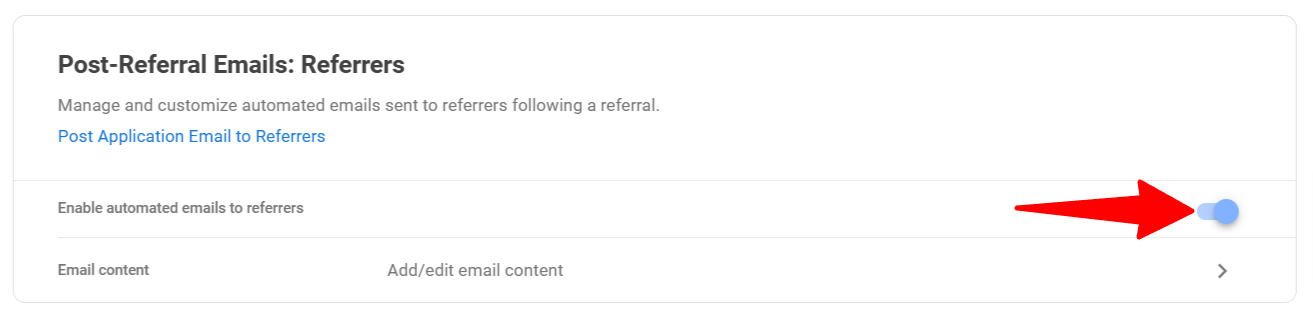
E-Mails nach der Empfehlung anpassen
- Klicken Sie in Ihrem Seitenmenü auf "Karriereseiteneinstellungen" und öffnen Sie dann den Tab "E-Mail-Automatisierungen".

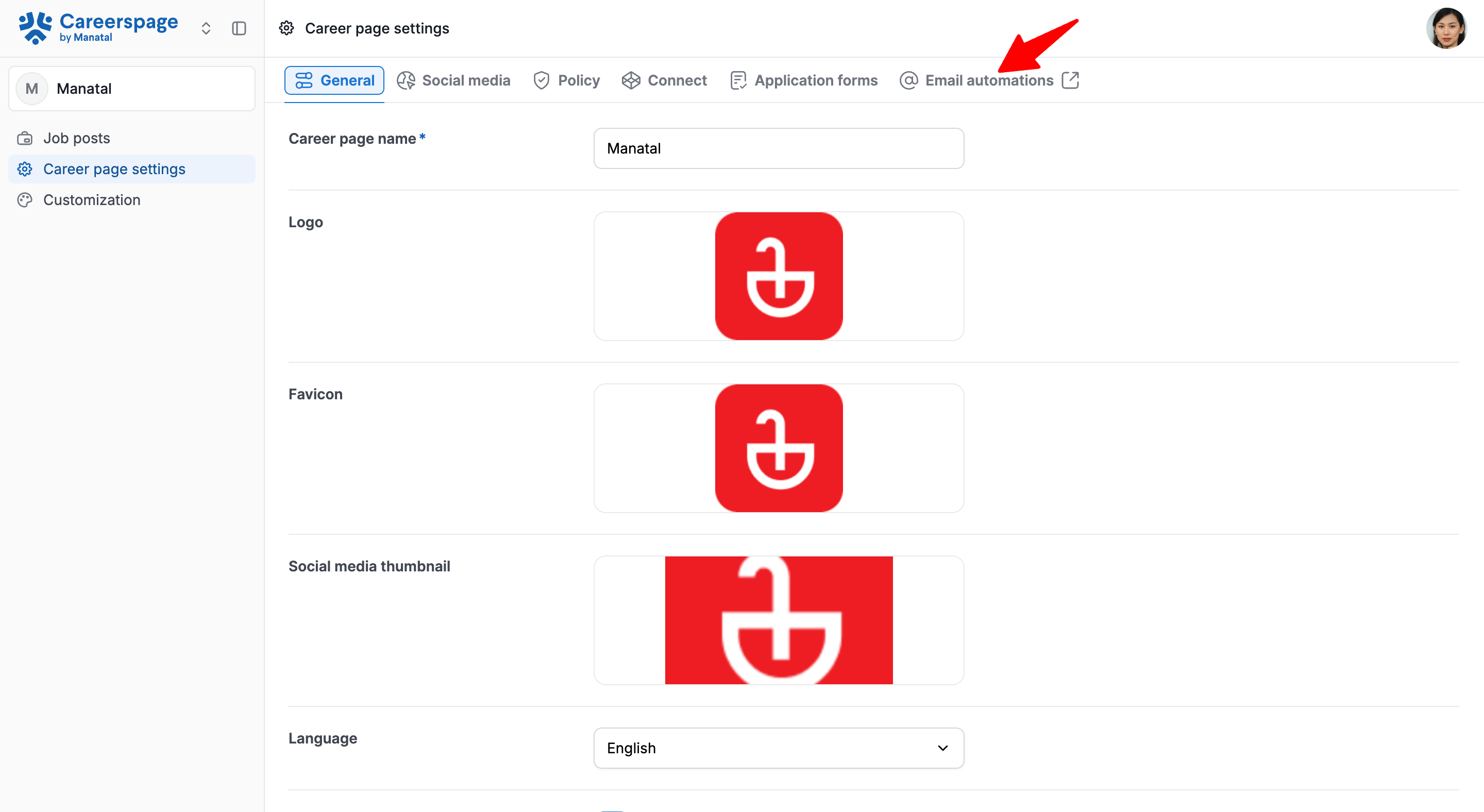
- Sie werden zu dieser Seite weitergeleitet, öffnen Sie dann den "E-Mail-Inhalt" unter den E-Mails nach der Bewerbung:Empfehlende. Bearbeiten Sie den E-Mail-Betreff und -Inhalt. Klicken Sie auf "Speichern".
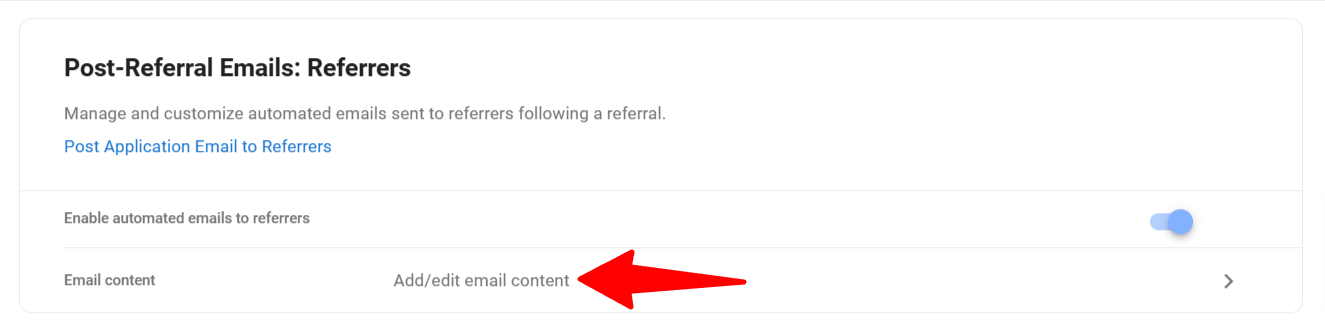
- Bearbeiten Sie den E-Mail-Betreff und -Inhalt. Klicken Sie auf "Speichern".